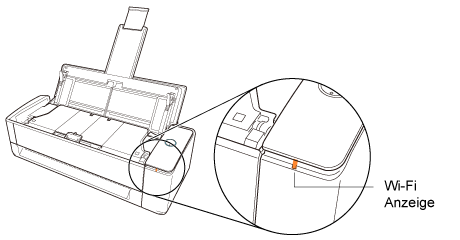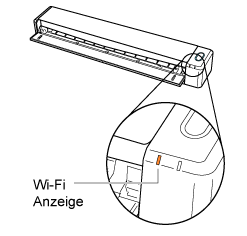Wenn Sie keine Verbindung zu einem drahtlosen Zugangspunkt herstellen können, verbinden Sie den ScanSnap und ein mobiles Gerät vorerst manuell über Wi-Fi mit einer Direktverbindung.
Wenn Sie den ScanSnap aus- und wieder einschalten, kehrt der Wi-Fi-Verbindungsmodus zu dem Modus zurück, der im ScanSnap Wireless Setup Tool festgelegt wurde.
TIPP
-
Wenn Sie den ScanSnap und ein mobiles Gerät ständig über eine Direktverbindung verbinden möchten, wählen Sie im ScanSnap Wireless Setup Tool [Direkt-Verbindungsmodus] für den Drahtlosmodus.
Weitere Informationen erhalten Sie in der Hilfe für ScanSnap Wireless Setup Tool.
Weitere Informationen zum Starten von ScanSnap Wireless Setup Tool finden Sie unter Konfigurieren der Wi-Fi-Einstellungen.
-
Schließen Sie den ADF-Papierschacht (Abdeckung), um den ScanSnap auszuschalten. Schließen Sie die Einzugsführung, um den ScanSnap auszuschalten.
- Schalten Sie den Wi-Fi-Schalter an der Rückseite des ScanSnap ein.
-
Während Sie die WPS-Taste auf der Rückseite des ScanSnap gedrückt halten, öffnen Sie den ADF-Papierschacht (Abdeckung), um das Gerät einzuschalten. Halten Sie die Taste [Scan/Stop] gedrückt und öffnen Sie die Einzugsführung, um das Gerät einzuschalten.
Drücken Sie an diesem Punkt die WPS-Taste länger als 3 Sekunden, während die Wi-Fi-Anzeige grün blinkt.
Drücken Sie an diesem Punkt die [Scan/Stop] -Taste länger als 3 Sekunden, während die Wi-Fi-Anzeige grün blinkt.
Wenn der Wi-Fi-Verbindungsmodus zum Direktverbindungsmodus geändert wird, blinkt die Wi-Fi-Anzeige orange.
- Öffnen Sie am Mobilgerät den Bildschirm zum Einstellen der Wi-Fi-Funktion.
- Geben Sie den ScanSnap-Netzwerknamen (SSID) und den Sicherheitsschlüssel in das Fenster zur Einstellung der Wi-Fi-Funktion ein.
Der Standard-Netzwerkname (SSID) des ScanSnap und der Sicherheitsschlüssel stehen an der Unterseite des ScanSnap.
- Starten Sie ScanSnap Home for iOS/Android auf dem Mobilgerät.
Der ScanSnap wird über eine Direktverbindung direkt mit dem Mobilgerät verbunden.
Wenn der ScanSnap direkt mit einem Mobilgerät verbunden ist, leuchtet die Wi-Fi-Anzeige grün.
Details zur Bedienung von ScanSnap Home for iOS/Android finden Sie in der ScanSnap Home Mobile Hilfe.